まずPC版を。携帯版は下でやります。
①札幌市公共施設予約情報システムに行く
②札幌市公共施設予約情報システムへってのを押す
③空き施設検索にいく
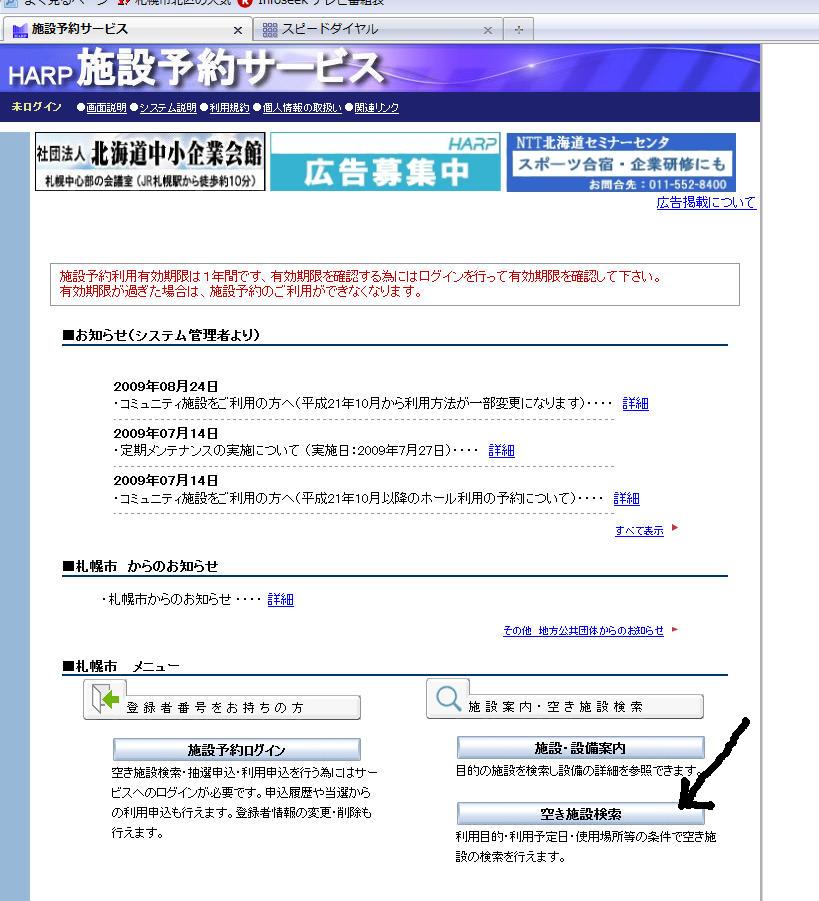
④矢印のところを
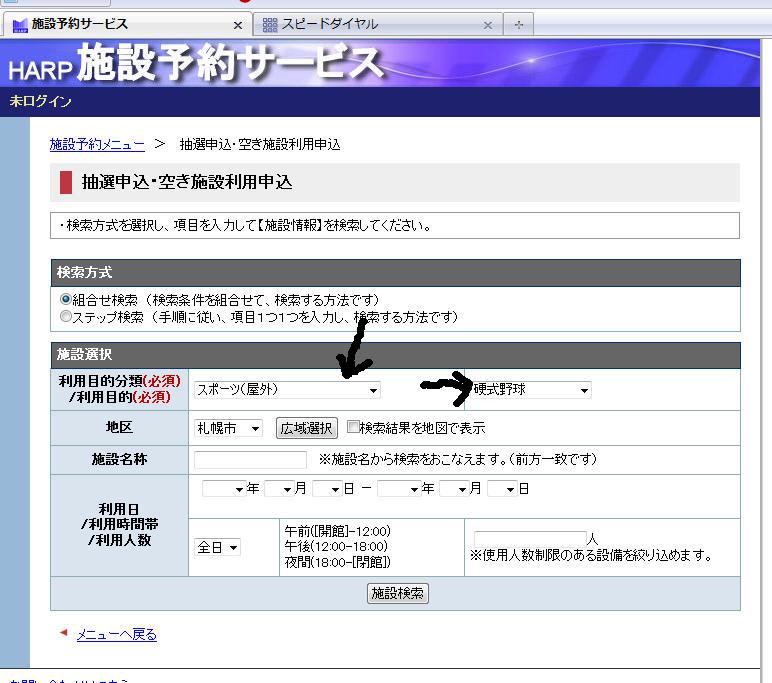
⑤学校開放(屋内) その他(球技系) にする(全日→夜間もやった方がいいかも)
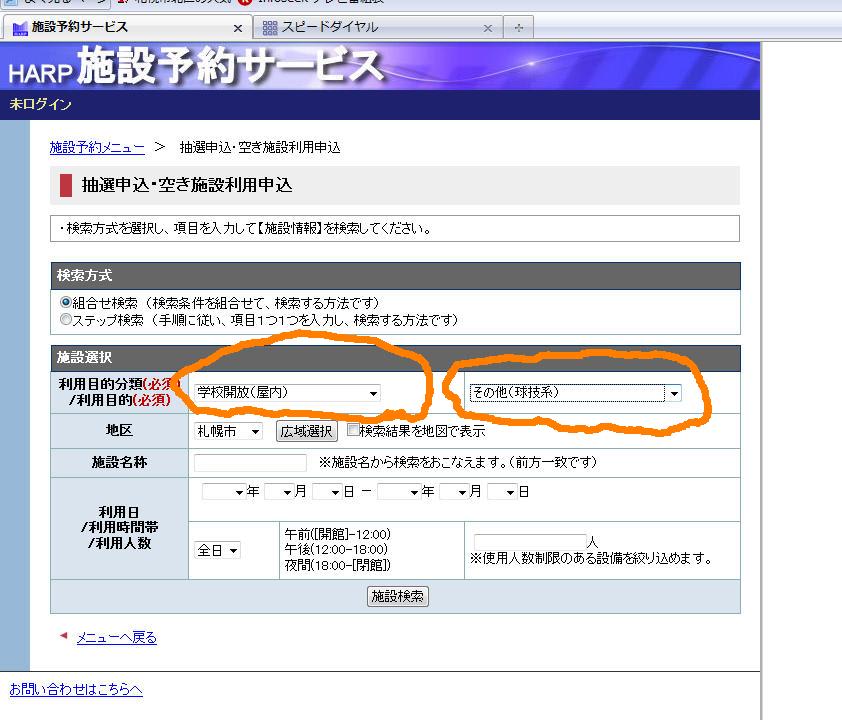
下の方の項目はキャンセル待ち(26日)の時は利用日を翌月最初の練習予定日から最後の練習予定日に合わせてから施設検索を押す
片方だけ合わせても検索できるので臨機応変に
26日じゃないときはこのままでもOK
⑥表示件数を50件にしてから、直感で学校を選ぶ。直感で分からない場合は大学周辺の小中学校開放一覧のリストをみて考える
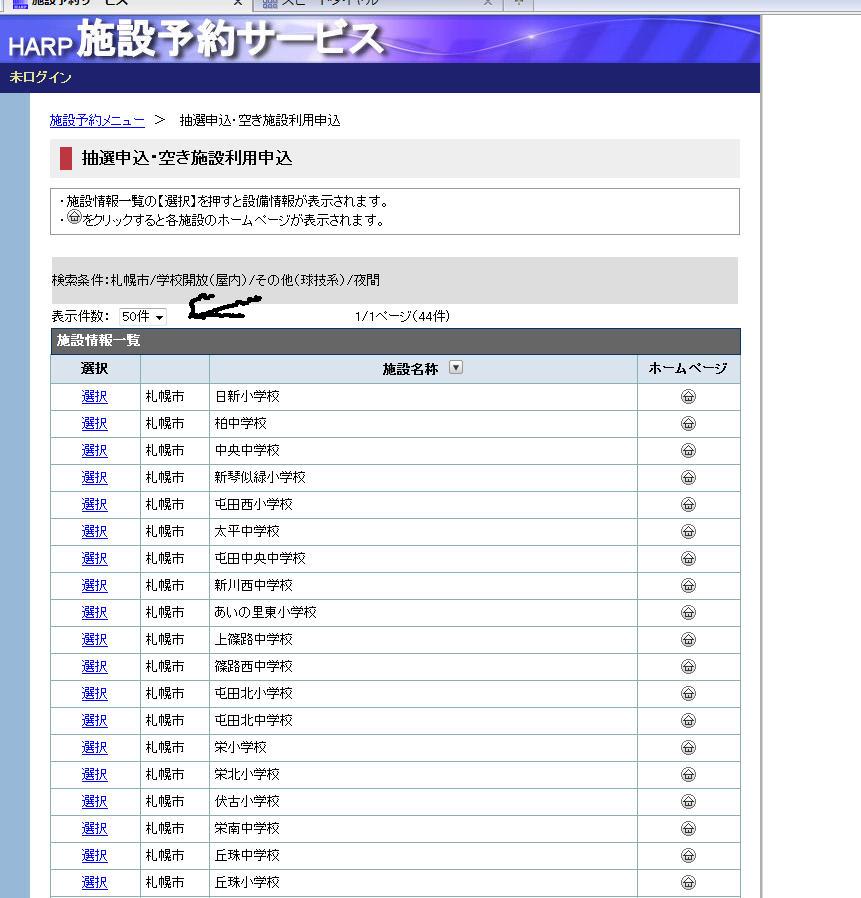
⑦流れに乗って選んでく

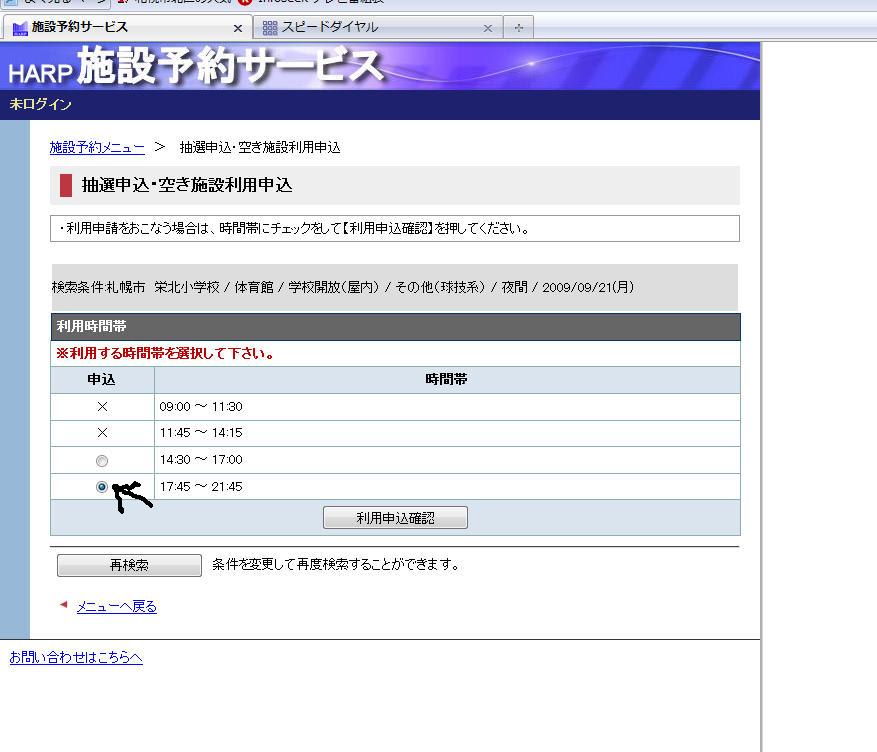
⑧登録者番号とパスワードを入れる→各年目のブログの画像フォルダに入れておいたので各自確認。後日メーリスでも回すかも。

注意!!
複数人でログイン中にメニュー画面に行くと、全員強制的にメニュー画面に戻ってしまうので26日はこの表示のときは絶対にメニュー画面に行かないこと!

注意2(経験則)
どうやらシステムの稼働時間は8:59:50~22:59:50くらいのようです
ちょっと早めに入ってしまって施設検索を押す準備をするのがコツかも
ってここまで書いて携帯版を作るのがめんどくさくなりました。
携帯で 札幌市公共施設予約情報システム
って検索したら施設予約サービスってでてくるのでそこへ。
手順はPCと違うけどやることは一緒なのでここまで読んでこれた辛抱強い人ならできるでしょう。注意するのは 石狩支庁→札幌市→札幌市のまま次へ進むことくらいかな。
PCと携帯の違いは
PCは学校選んでから日にちを決める
携帯は日にち選んでから学校を決めるって違いです。
一長一短の特徴があるのでいろいろやってみてください。
①札幌市公共施設予約情報システムに行く
②札幌市公共施設予約情報システムへってのを押す
③空き施設検索にいく
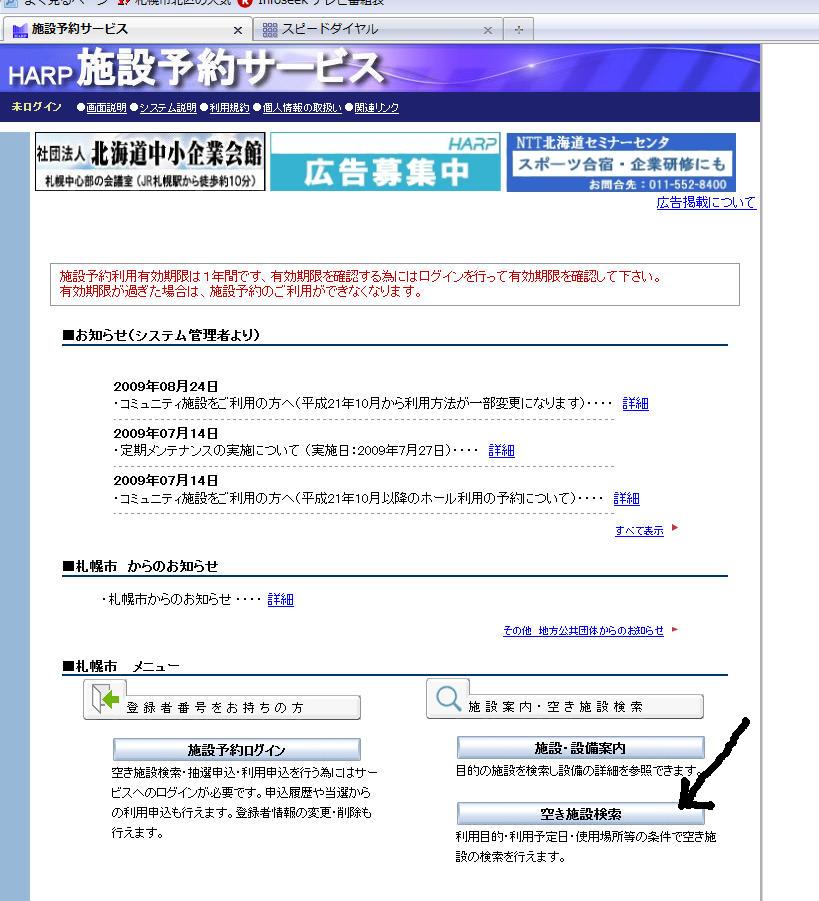
④矢印のところを
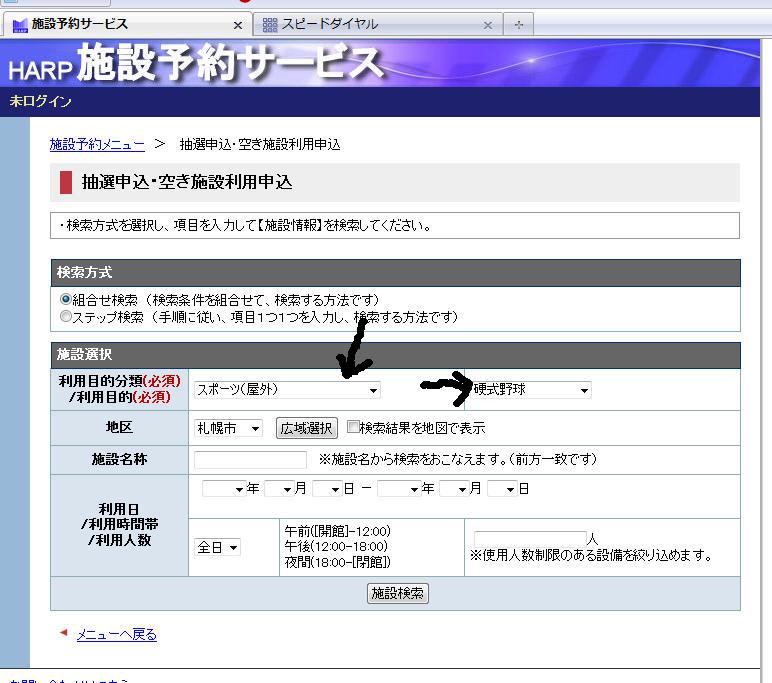
⑤学校開放(屋内) その他(球技系) にする(全日→夜間もやった方がいいかも)
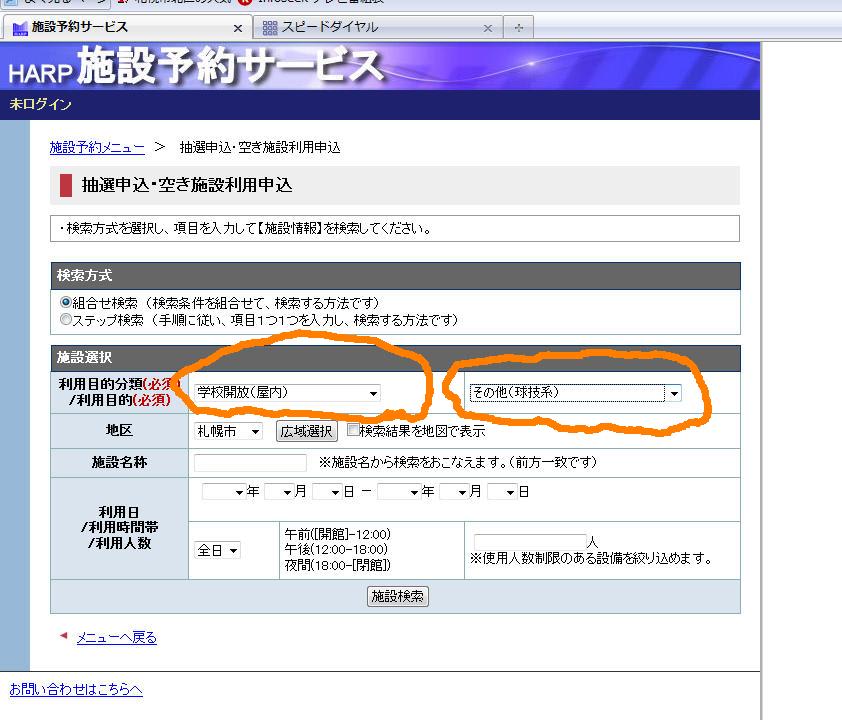
下の方の項目はキャンセル待ち(26日)の時は利用日を翌月最初の練習予定日から最後の練習予定日に合わせてから施設検索を押す
片方だけ合わせても検索できるので臨機応変に
26日じゃないときはこのままでもOK
⑥表示件数を50件にしてから、直感で学校を選ぶ。直感で分からない場合は大学周辺の小中学校開放一覧のリストをみて考える
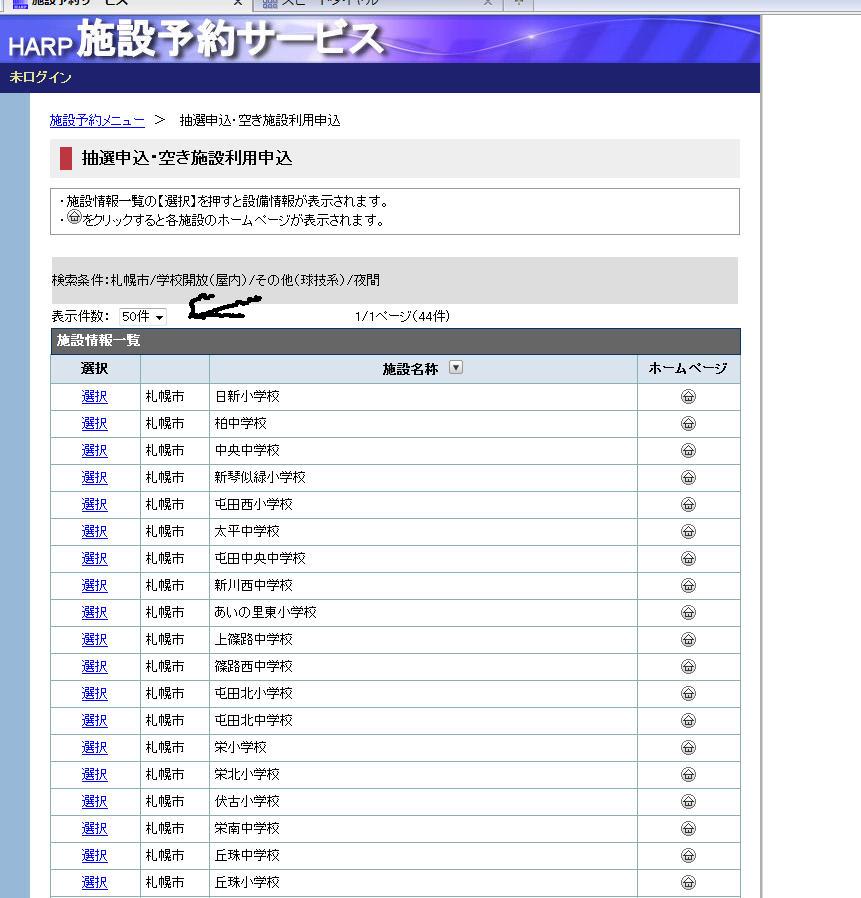
⑦流れに乗って選んでく

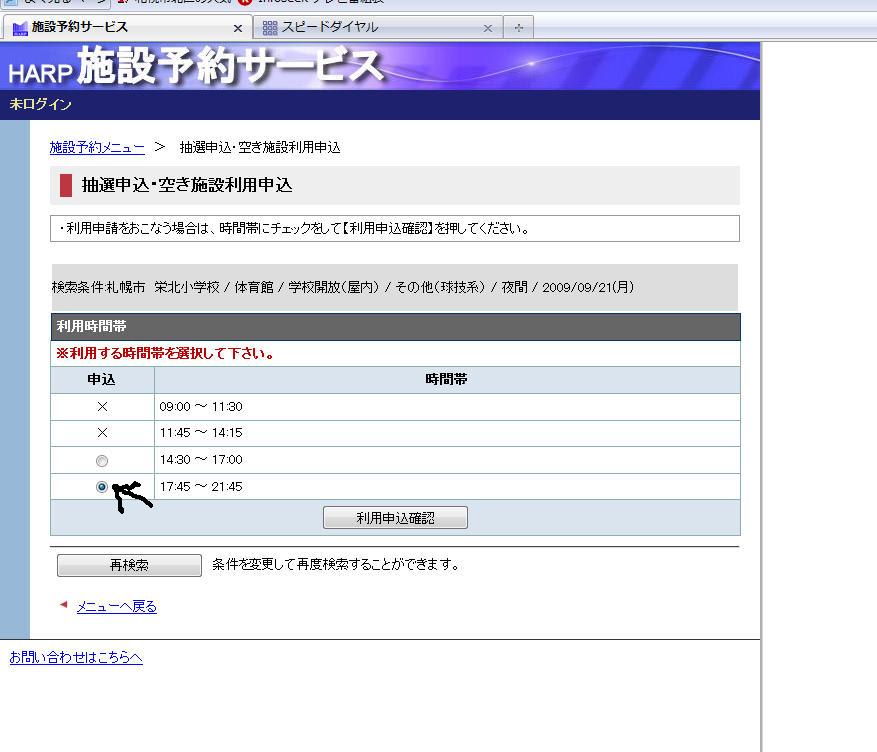
⑧登録者番号とパスワードを入れる→各年目のブログの画像フォルダに入れておいたので各自確認。後日メーリスでも回すかも。

注意!!
複数人でログイン中にメニュー画面に行くと、全員強制的にメニュー画面に戻ってしまうので26日はこの表示のときは絶対にメニュー画面に行かないこと!

注意2(経験則)
どうやらシステムの稼働時間は8:59:50~22:59:50くらいのようです
ちょっと早めに入ってしまって施設検索を押す準備をするのがコツかも
ってここまで書いて携帯版を作るのがめんどくさくなりました。
携帯で 札幌市公共施設予約情報システム
って検索したら施設予約サービスってでてくるのでそこへ。
手順はPCと違うけどやることは一緒なのでここまで読んでこれた辛抱強い人ならできるでしょう。注意するのは 石狩支庁→札幌市→札幌市のまま次へ進むことくらいかな。
PCと携帯の違いは
PCは学校選んでから日にちを決める
携帯は日にち選んでから学校を決めるって違いです。
一長一短の特徴があるのでいろいろやってみてください。



















